Tutorial After Effects: Animação básica com path ou traçado vetorial

Aprenda a provar a tipografia em movimento com essa técnica básica e simples de After Effects, com Holke 79
Pequenas animações, gifs, vídeos curtos com tipografia em movimento e outros conteúdos multimídia ajudam a fazer a diferença nos seus postos nas redes sociais. Com o After Effects, o software da Adobe para a criação de efeitos especiais de pós-produção, é possível fazer peças simples e atraentes de uma maneira intuitiva e usando relativamente poucos recursos.
No tutorial a seguir, o designer de motion graphics Borja Holke, conhecido como @holke79, nos ensina a dar movimento a um pequeno conjunto de texto e imagem, transformando-o num gráfico animado muito simples com a ajuda do After Effects. Descubra mais neste vídeo:
6 passos para fazer uma animação tipográfica básica com o After Effects
1. Crie uma composição nova
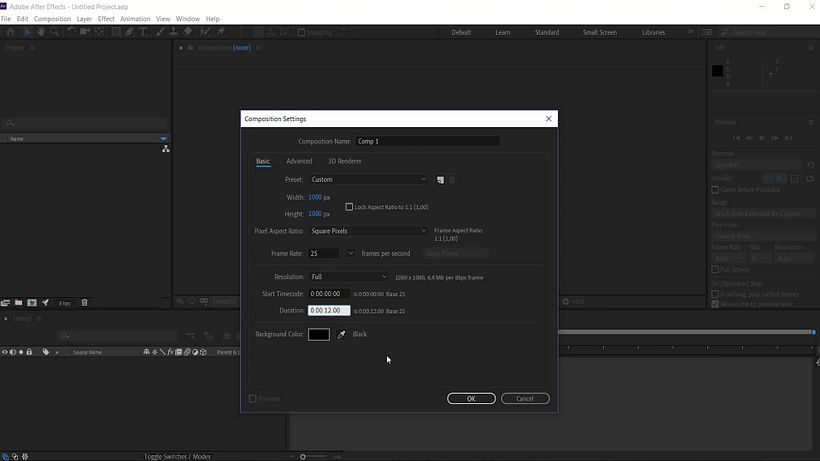
Se a ideia for usar sua animação em redes sociais, preste atenção ao formato que cada uma delas requer. Para o feed do Instagram, por exemplo, escolha um desenho quadrado. Ao criar o projeto, você pode definir de imediato o tamanho, a quantidade de frames por segundo e a duração. Ou pode deixar tudo isso para mais tarde.
2. Importe o arquivo
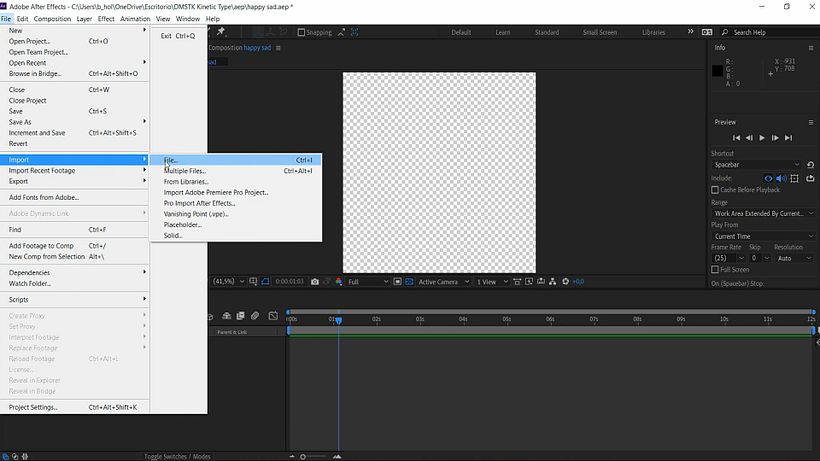
O Illustrator é um dos softwares que se utilizam para fazer desenhos originais antes de importar para o After Effects. Recomenda-se salvar texto e imagem em camadas separadas. No After Effects, vá a Import > File e selecione o arquivo salvo. Uma caixa vai se abrir com duas opções: Footage e Composition. A segunda é a correta, se a ideia for trabalhar cada parte do desenho de modo independente. Ao concluir essa etapa, crie no After Effects as camadas editáveis da sua composição – texto e imagem –, assim como uma terceira, de referência, com o desenho original.
3. Baixe as camadas para a timeline
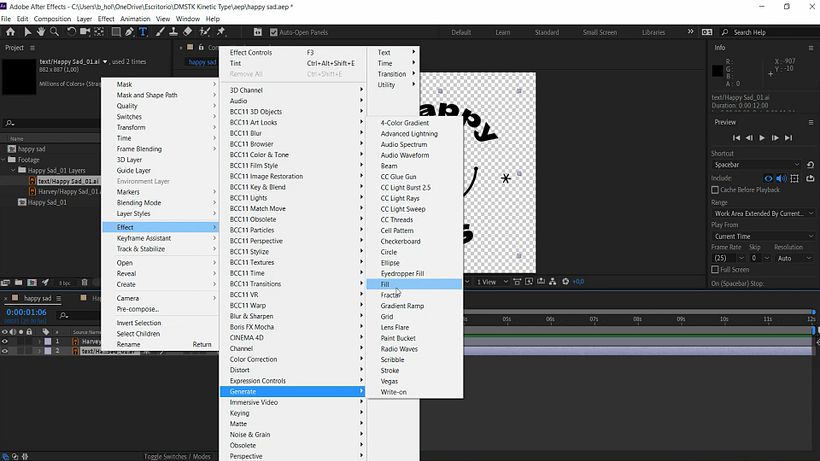
Mova as camadas – inclusive a de referência – para a timeline e dê nomes as elas. Também se recomenda atribuir-lhe cores diferentes, usando os comandos Effect > Generate > Fill. Assim, você terá um maior controle sobre a camada na qual estará trabalhando em cada momento da edição. Para garantir que a camada de referência não se misture ao projeto ou acabe renderizando-se inadvertidamente, você pode selecioná-la e, com o botão direito, converti-la num Guide Layer.
Observe o ícone de olho que acompanha cada uma das camadas. Se estiver marcado, essa é a capa que você vê na área de trabalho.
Uma dica bastante útil: para aumentar ou reduzir fluidamente a área sobre a qual está trabalhando, melhorando a visualização, selecione a opção Fit na caixinha da timeline onde há um número com uma porcentagem.
4. Edite o texto
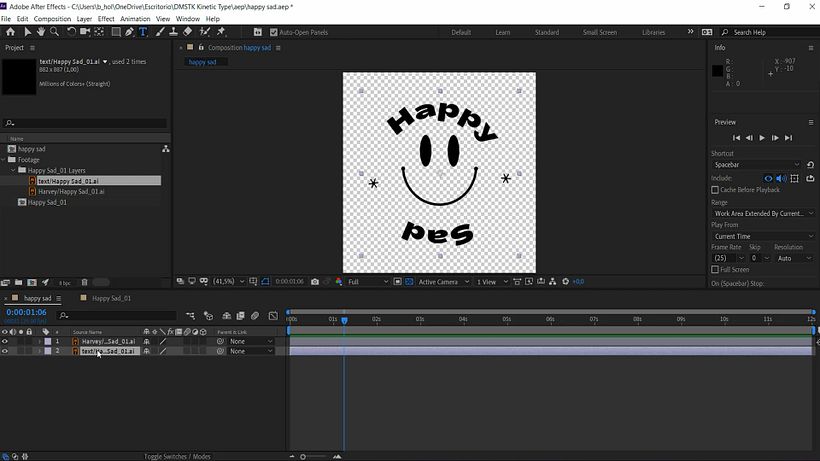
Com os comandos de texto, escreva na correspondente camada o que quiser que apareça na sua animação. Os controles de texto permitem escolher tipografia, tamanho, estilo, cor e outros recursos. De igual maneira, com os comandos tipográficos você pode expandir ou reduzir o espaço entre os caracteres.
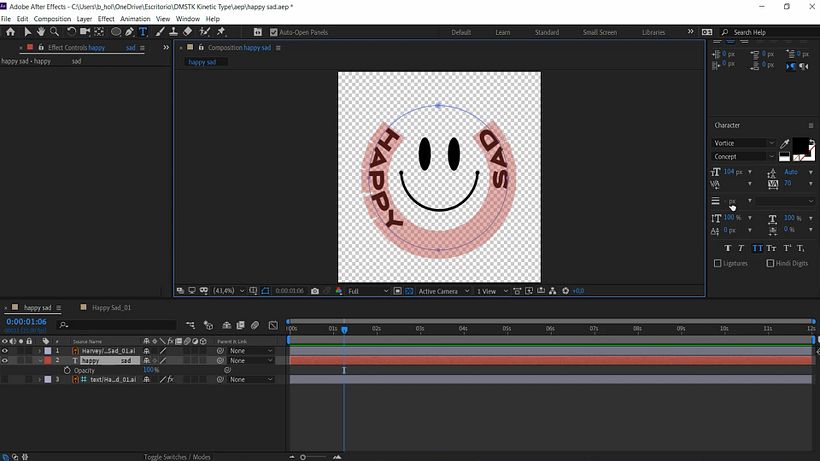
Para isso, há duas opções: trabalhar sobre todo o texto em conjunto, clicando duas vezes sobre ele e usando a caixa de kerning VA, à direita; ou mudar o espaço unicamente entre duas letras determinadas, clicando na área que quiser editar e, com a tecla Alt (ou, se for um Mac, Option) selecionada, movendo as teclas de setas (direita e esquerda) até alcançar a separação desejada.
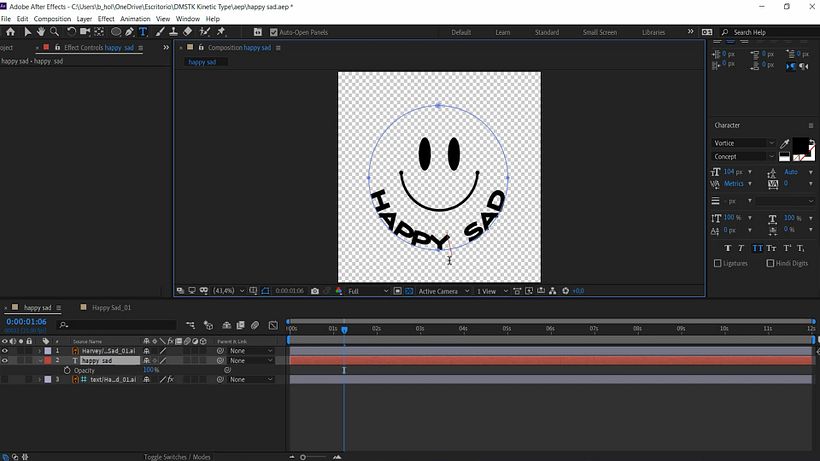
Outros recursos incluem a possibilidade de criar elementos geométricos, como quadrados e círculos, unicamente para usar como referência na hora de posicionar o texto no projeto, sem que apareçam na animação final. Para desenhar um círculo, por exemplo, selecione a ferramenta de formas geométricas e pressione a tecla de maiúsculas enquanto faz o desenho com o cursor, para obter um formato perfeito. Recomenda-se usar guias para posicionar essa e qualquer outra peça no lugar certo. Para isso, use o comando Control (o Command) + R.
Para mover a peça pela área de trabalho sem deslocar outros elementos, selecione Title/ Action Safe.
5. Faça um primeiro teste da animação
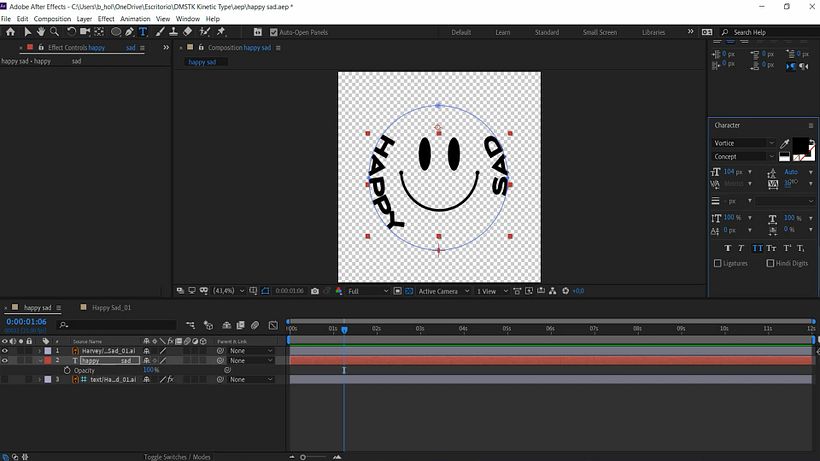
Para começar a ver como ficará seu texto animado, você pode ir fazendo testes. Abra os comandos de texto e selecione Text > Path Options > First Margin. Mova as linhas da timeline para aumentar a área de visualização da animação e use as guias para verificar se os pontos do texto em movimento estão na posição certa. Dê play usando a barra de espaço. Nesse momento, você poderá checar coisas como a velocidade, se há algum "pulo" durante a animação etc.
6. Edite as imagens
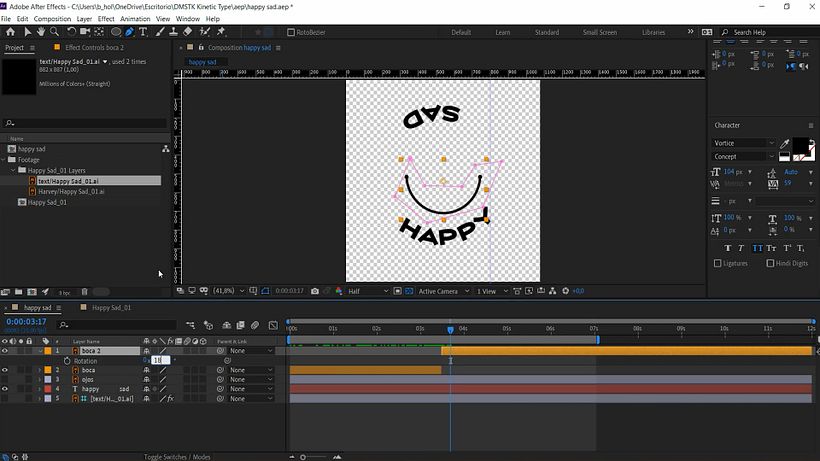
A princípio, tudo o que se refere à imagem está reunido numa mesma camada. Se você quiser trabalhar separadamente diferentes elementos do desenho, crie as camadas necessárias, usando o comando Control + D. Não se esqueça, ao fazê-lo, de dar nomes às camadas – e, de preferência, mudar as cores delas –, para saber sempre em qual está trabalhando a cada momento.
Para cortar uma camada em duas ou mais partes, o que poderá facilitar a edição de cada trecho separadamente, dependendo do que você busca com seu projeto, use o comando Edit > Split Layer.
Se tiver problemas para encaixar texto e imagem, vá alternando entre as diferentes camadas para, por exemplo, aumentar a área do desenho, reduzir os caracteres etc.
Se você vir que precisará editar o desenho, pode voltar ao Illustrator (ou ao programa que usou inicialmente), editá-lo ali, salvar unicamente a modificação e voltar a importá-lo ao After Effects. Desta vez, faça-o como Footage, e não Composition. Assim, entrará diretamente sobre a camada que requeria a mudança.
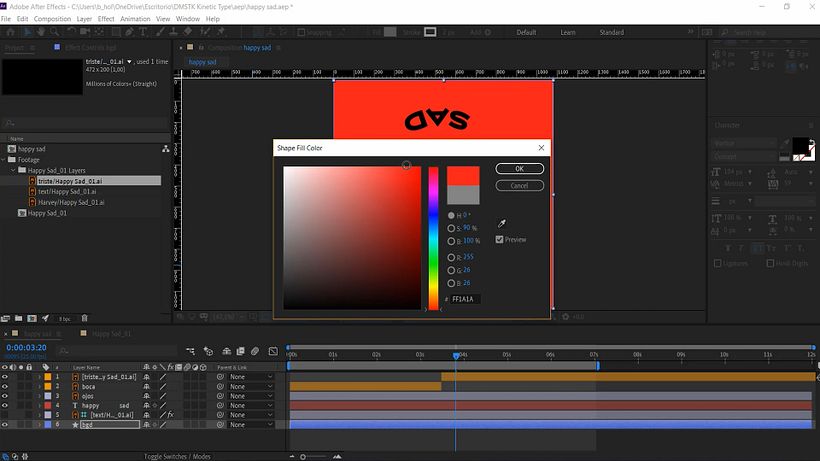
Para acrescentar cor ou detalhes ao fundo, selecione-o e crie uma nova camada, dando-lhe um nome ("fundo", por exemplo). E tudo pronto: agora, basta renderizar o seu trabalho, em Composition > Add to Adobe Media Encoder Queue.

Gostou deste tutorial? Lembre-se de que pode aprender com Holke 79 a animar peças que misturem textos e imagens no After Effects em seu curso 'Animação para composições tipográficas'.
Você também poderia se interessar por:
- Introdução ao motion design e curvas de animação em After Effects, um curso de Holke 79
- Introdução ao After Effects, um curso de Carlos "Zenzuke" Albarrán
- Animação vetorial estilo quadro a quadro com After Effects, um curso de Pablo Cuello






0 comentários